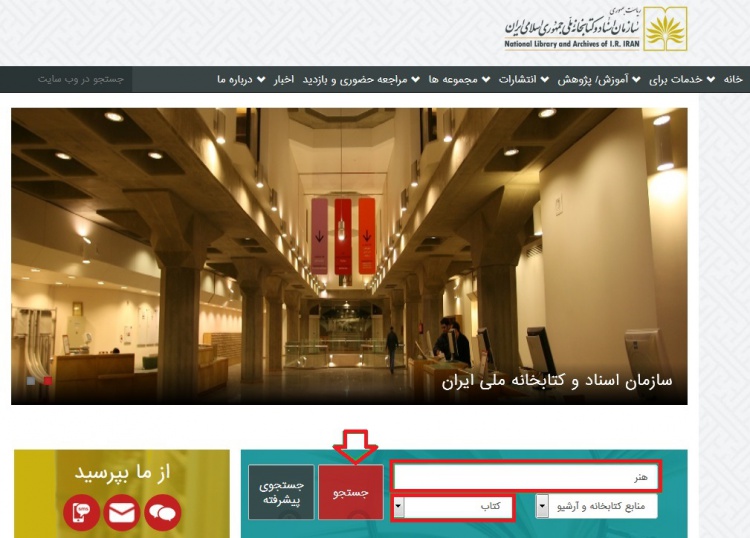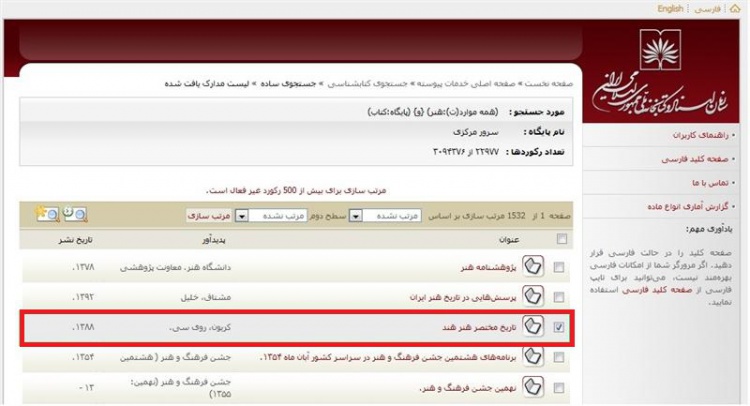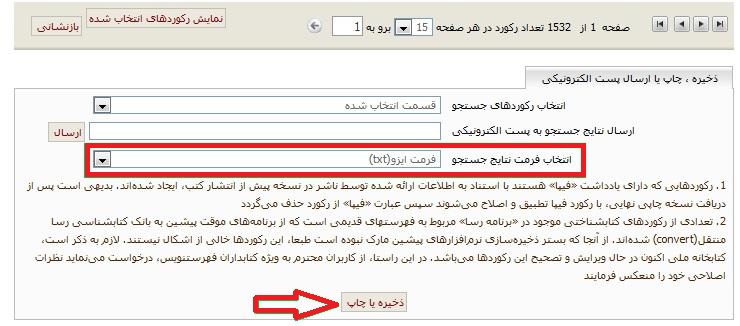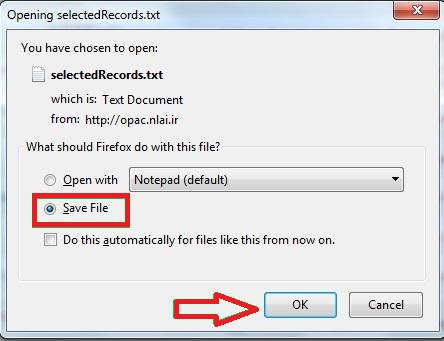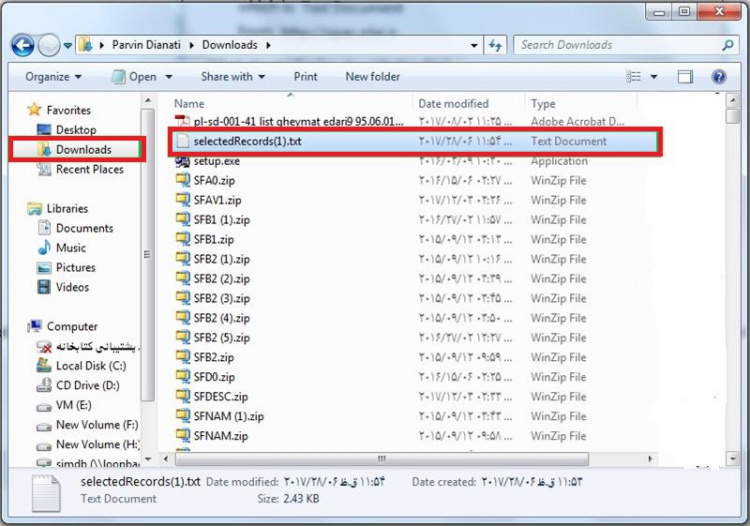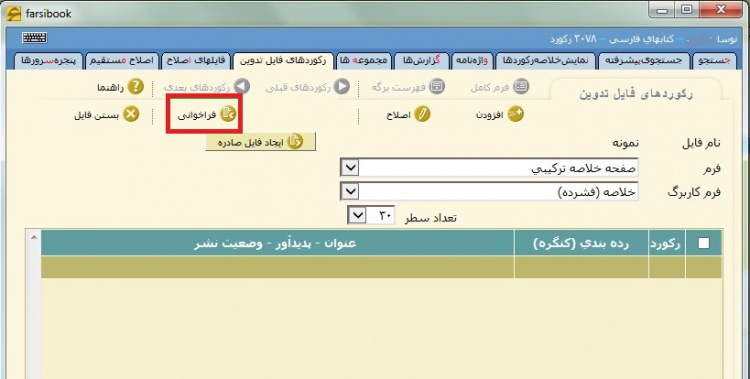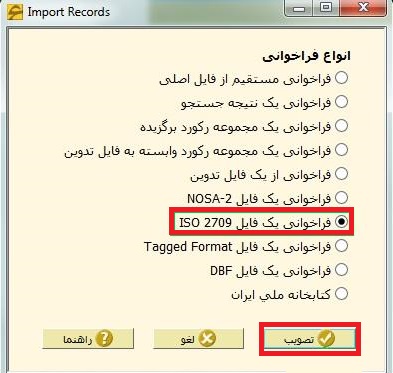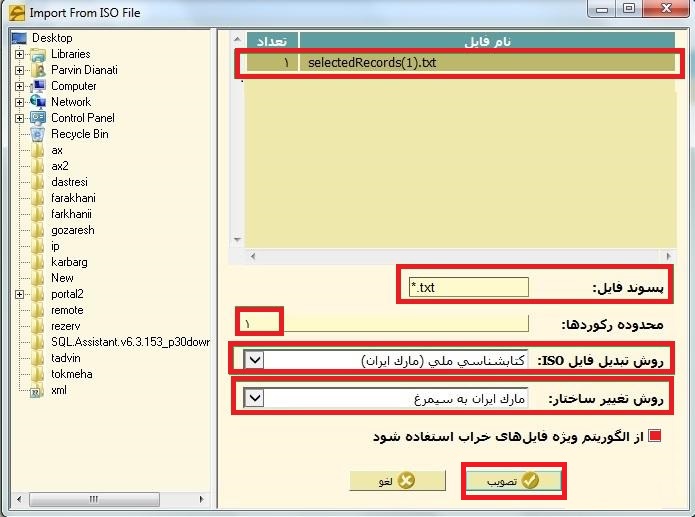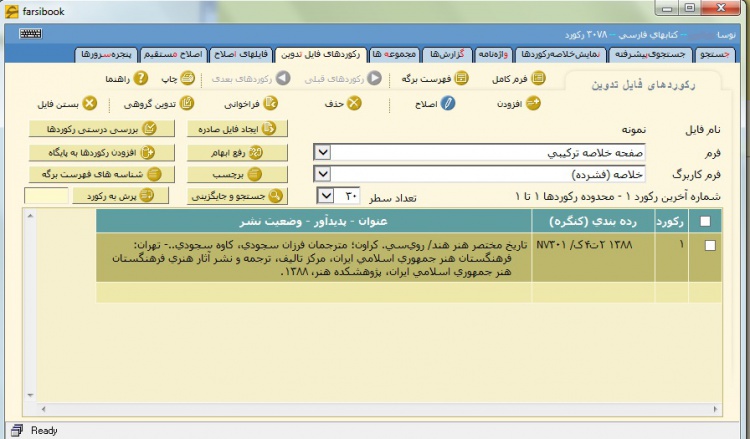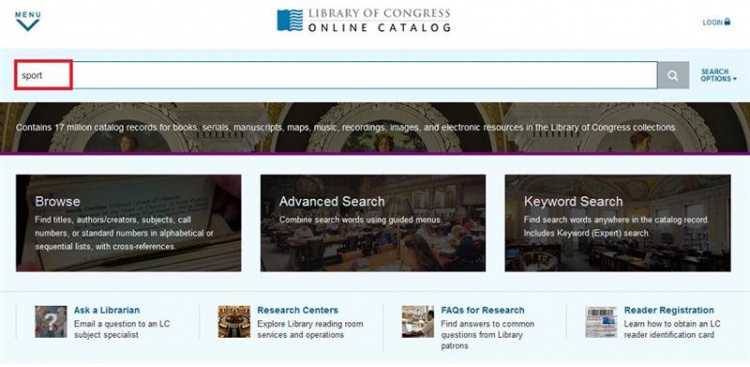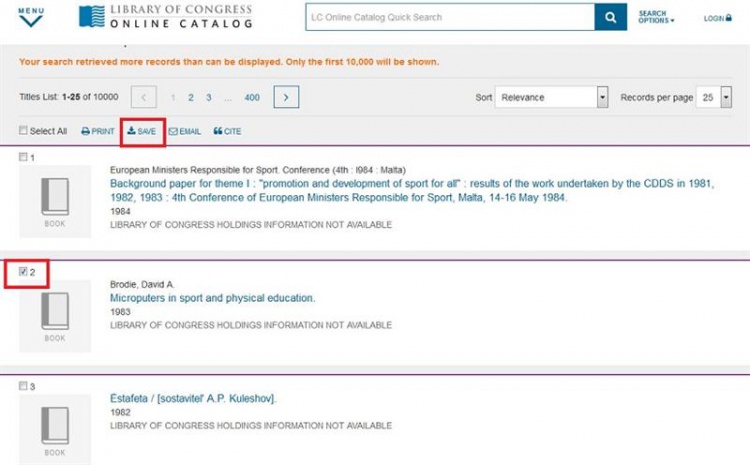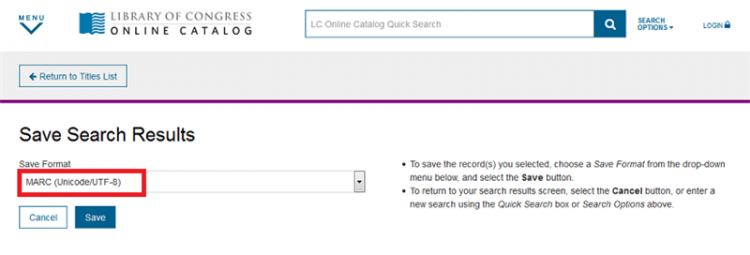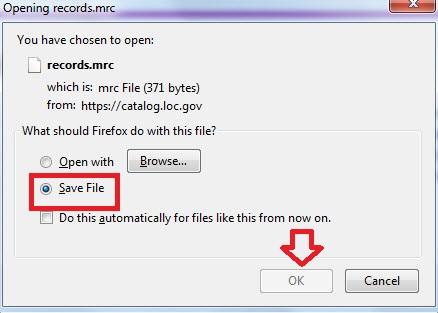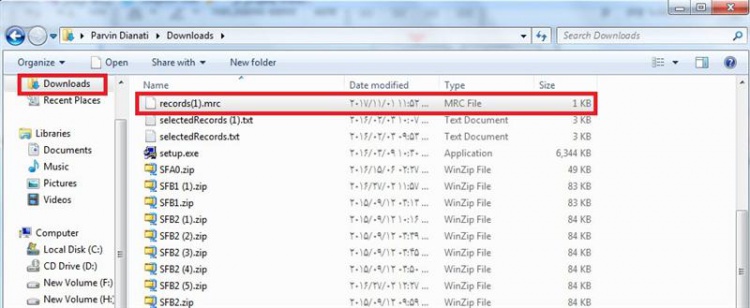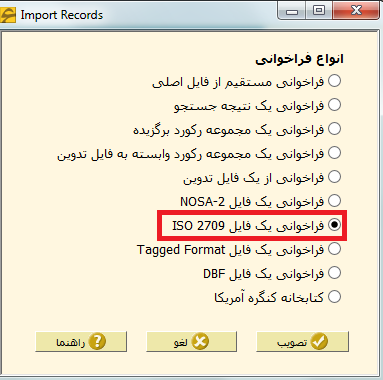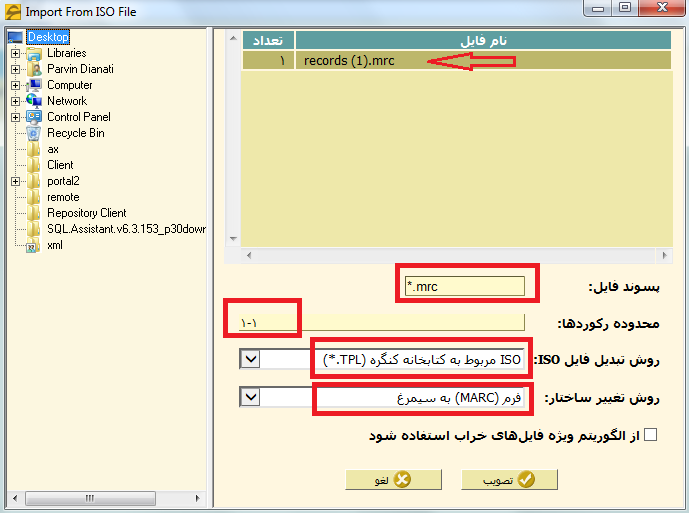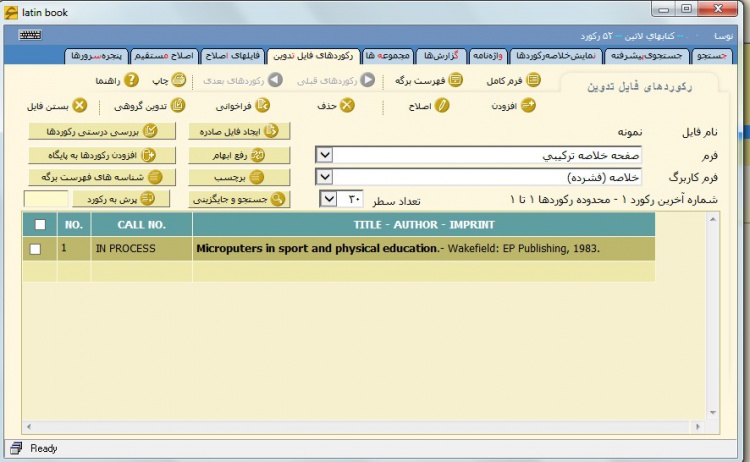فراخواني اطلاعات از طريق فايل ISO: تفاوت بین نسخهها
Tariverdii (بحث | مشارکتها) |
|||
| (۱۷ نسخهٔ میانی ویرایش شده توسط ۱ کاربر نشان داده نشده) | |||
| سطر ۱: | سطر ۱: | ||
<!--جهت علامتگذاری مطالب این صفحه، میتوانید از کدهای محدوده 900000 تا 900099 استفاده نمایید. آخرین کد استفاده شده : "900006"--> | <!--جهت علامتگذاری مطالب این صفحه، میتوانید از کدهای محدوده 900000 تا 900099 استفاده نمایید. آخرین کد استفاده شده : "900006"--> | ||
| − | |||
چنانچه کتاب (فارسي یا لاتین) در دست شما برای فهرستنویسی '''فاقد شماره شابک (ISBN)''' باشد، و يا به هر دليلي اطلاعات کتابشناسي آن از طريق شابک قابل فراخواني در نرمافزار سيمرغ نباشد: | چنانچه کتاب (فارسي یا لاتین) در دست شما برای فهرستنویسی '''فاقد شماره شابک (ISBN)''' باشد، و يا به هر دليلي اطلاعات کتابشناسي آن از طريق شابک قابل فراخواني در نرمافزار سيمرغ نباشد: | ||
| − | ميتوانيد از طريق سايت '''کتابخانه ملی ایران''' یا '''کتابخانه کنگره آمریکا''' به طور '''غیرمستقیم''' اطلاعات کتاب موردنظر را ذخیره و در نرمافزار سیمرغ این اطلاعات ذخیره شده را از '''طریق فایل Iso''' فراخوانی کنید | + | ميتوانيد از طريق سايت '''کتابخانه ملی ایران''' یا '''کتابخانه کنگره آمریکا''' به طور '''غیرمستقیم''' اطلاعات کتاب موردنظر را ذخیره و در نرمافزار سیمرغ این اطلاعات ذخیره شده را از '''طریق فایل Iso''' فراخوانی کنید در ادامه نحوه فراخوانی غیرمستقیم کتاب (فارسی و لاتین) توضیح داده میشود. |
| − | در ادامه نحوه فراخوانی غیرمستقیم کتاب (فارسی و لاتین) توضیح داده میشود. | + | |
| + | __TOC__ | ||
| − | == | + | == فراخوانی غیر مستقیم کتاب فارسی از سایت کتابخانه ملی ایران == |
| سطر ۲۳: | سطر ۲۳: | ||
| − | در پايين صفحه فرمت نتايج جستجو را ، '''فرمت ايزو (txt)''' انتخاب کنيد و روي تکمه '''ذخيره''' يا '''چاپ''' کليک | + | در پايين صفحه فرمت نتايج جستجو را ، '''فرمت ايزو (txt)''' انتخاب کنيد و روي تکمه '''ذخيره''' يا '''چاپ''' کليک کنید. |
| سطر ۲۹: | سطر ۲۹: | ||
| − | سپس پنجره بعدي را بر روی گزینه Save file قرار دهید و ok کنيد. | + | سپس پنجره بعدي را بر روی گزینه '''Save file''' قرار دهید و '''ok''' کنيد. |
| سطر ۴۳: | سطر ۴۳: | ||
پس از [[اتصال (میزبان)|اتصال در نرمافزار سيمرغ]] و بعد از انتخاب پايگاه از منوي '''فايلهاي تدوين'''، فايل تدوين خود را باز کنيد و گزينه '''فراخواني''' را انتخاب کنيد. | پس از [[اتصال (میزبان)|اتصال در نرمافزار سيمرغ]] و بعد از انتخاب پايگاه از منوي '''فايلهاي تدوين'''، فايل تدوين خود را باز کنيد و گزينه '''فراخواني''' را انتخاب کنيد. | ||
| − | + | [[file:sim0600014.jpg|750px|thumb|center| فایل تدوین]] | |
| − | در پنجره باز شده گزينه '''فراخواني يک فايل ISO 2709''' را انتخاب نموده و سپس تصويب | + | در پنجره باز شده گزينه '''فراخواني يک فايل ISO 2709''' را انتخاب نموده و سپس تصويب کنید. |
[[file:sim0710019.jpg|750px|thumb|center| انواع فراخواني]] | [[file:sim0710019.jpg|750px|thumb|center| انواع فراخواني]] | ||
| − | در این پنجره ابتدا، میبایست محل ذخیره فایل مورد نظرتان را مشخص و سپس در قسمت '''پسوند فايل''' بجاي '''ISO.*''' عبارت '''txt.*''' را تايپ | + | در این پنجره ابتدا، میبایست محل ذخیره فایل مورد نظرتان را مشخص و سپس در قسمت '''پسوند فايل''' بجاي '''ISO.*''' عبارت '''txt.*''' را تايپ کنید. |
| − | نکته: حتما لازم است تا یکبار در این مرحله '''کلید Enter''' موجود برروی صفحه کلید را | + | نکته: حتما لازم است تا یکبار در این مرحله '''کلید Enter''' موجود برروی صفحه کلید را کلیک کنید، تا فایل ذخیره شدهتان نمایش داده شود. |
'''روش تبديل فايل ISO''' را بر روي '''کتابشناسي ملي (مارک ايران)''' قرار دهيد. | '''روش تبديل فايل ISO''' را بر روي '''کتابشناسي ملي (مارک ايران)''' قرار دهيد. | ||
| سطر ۶۳: | سطر ۶۳: | ||
[[file:sim0710018.jpg|750px|thumb|center| فراخواني يک فايل ISO]] | [[file:sim0710018.jpg|750px|thumb|center| فراخواني يک فايل ISO]] | ||
| − | |||
| − | == | + | [[file:sim0710028.jpg|750px|thumb|center| کتاب فراخوانی شده در فایل تدوین]] |
| + | |||
| + | |||
| + | اطلاعات کتاب فارسی مورد نظر در قالب یک رکورد اطلاعاتی به فایل تدوین منتقل میشود. برای تکمیل بقیه اطلاعات کتاب مانند موجودی، شماره ثبت و غیره که مختص هر کتابخانه است، کافیست بر روی عنوان کتاب دو بار کلیک کنید تا وارد کاربرگ ورود اطلاعات شوید. | ||
| + | |||
| + | == فراخوانی غیر مستقیم کتاب لاتین از (کتابخانه کنگره آمریکا) == | ||
ميتوانيد از طريق سايت '''[http://WWW.loc.gov کتابخانه کنگره آمريکا]''' از قسمت '''library catalog '''کتاب مورد نظر را از طريق اطلاعات ديگر همچون عنوان، جستجو کنيد. | ميتوانيد از طريق سايت '''[http://WWW.loc.gov کتابخانه کنگره آمريکا]''' از قسمت '''library catalog '''کتاب مورد نظر را از طريق اطلاعات ديگر همچون عنوان، جستجو کنيد. | ||
| سطر ۷۷: | سطر ۸۱: | ||
| − | پس از جستجو و مشاهده يافتهها، تيک مربوط به کتاب مورد نظر را زده و در بالاي صفحه بر روي گزينه '''save''' کليک | + | پس از جستجو و مشاهده يافتهها، تيک مربوط به کتاب مورد نظر را زده و در بالاي صفحه بر روي گزينه '''save''' کليک کنید. |
| سطر ۸۳: | سطر ۸۷: | ||
| − | در قسمت '''save format''' فرمت '''(MRC (unicode/ | + | در قسمت '''save format''' فرمت '''(MRC (unicode/utf-8 '''انتخاب نموده و سپس پنجره بعدي را نيز '''OK '''کنيد. |
| سطر ۹۲: | سطر ۹۶: | ||
| − | اکنون اطلاعات کتاب مورد نظر که در فايل '''records.mrc ''' و در مسير پيشفرض '''downloads <---mycomputer ''' ذخيره شده است را بر روي Desktop کپي | + | اکنون اطلاعات کتاب مورد نظر که در فايل '''records.mrc ''' و در مسير پيشفرض '''downloads <---mycomputer ''' ذخيره شده است را بر روي Desktop کپي کنید. |
| سطر ۱۰۰: | سطر ۱۰۴: | ||
کلاينت سيمرغ را اجرا کنيد و بعد از انتخاب پايگاه از منوي '''فايلهاي تدوين'''، فايل تدوين خود را باز کنيد و گزينه '''فراخواني''' را انتخاب کنيد. | کلاينت سيمرغ را اجرا کنيد و بعد از انتخاب پايگاه از منوي '''فايلهاي تدوين'''، فايل تدوين خود را باز کنيد و گزينه '''فراخواني''' را انتخاب کنيد. | ||
| − | در پنجره باز شده گزينه '''فراخواني يک فايل ISO 2709''' را انتخاب نموده و سپس '''تصويب''' | + | |
| + | [[file:sim0710025.jpg|750px|thumb|center|فایل تدوین]] | ||
| + | |||
| + | |||
| + | |||
| + | در پنجره باز شده گزينه '''فراخواني يک فايل ISO 2709''' را انتخاب نموده و سپس '''تصويب''' کنید. | ||
| سطر ۱۰۶: | سطر ۱۱۵: | ||
| − | در قسمت '''پسوند فايل''' بجاي '''ISO.*''' عبارت '''mrc.*''' را تايپ | + | در قسمت '''پسوند فايل''' بجاي '''ISO.*''' عبارت '''mrc.*''' را تايپ کنید. |
| + | نکته: حتما لازم است تا یکبار در این مرحله '''کلید Enter''' موجود برروی صفحه کلید را کلیک کنید، تا فایل ذخیره شدهتان نمایش داده شود. | ||
سپس '''روش تبديل فايل ISO''' را بر روي '''ISO مربوط به کتابخانه کنگره (TPL.*)''' قرار دهيد. | سپس '''روش تبديل فايل ISO''' را بر روي '''ISO مربوط به کتابخانه کنگره (TPL.*)''' قرار دهيد. | ||
| − | در آخر '''روش تغيير ساختار''' را بر روي '''فرم Marc به سيمرغ''' قرار | + | در آخر '''روش تغيير ساختار''' را بر روي '''فرم Marc به سيمرغ''' قرار داده،گزینه '''بررسی خرابی رکوردها .....''' راتیک بزنید. و نهايتا پنجره را '''تصويب''' کنيد تا اطلاعات کتاب فراخواني شود. |
[[file:sim0710017.png|750px|thumb|center| فراخواني يک فايل iso]] | [[file:sim0710017.png|750px|thumb|center| فراخواني يک فايل iso]] | ||
| + | |||
| + | |||
| + | [[file:sim0710029.jpg|750px|thumb|center|کتاب لاتین فراخوانی شده در فایل تدوین]] | ||
| + | |||
| + | |||
| + | اطلاعات کتاب لاتین موردنظر در قالب یک رکورد اطلاعاتی به فایل تدوین منتقل میشود. برای تکمیل بقیه اطلاعات کتاب مانند موجودی، شماره ثبت و غیره که مختص هر کتابخانه است، کافیست بر روی عنوان کتاب دو بار کلیک کنید تا وارد کاربرگ ورود اطلاعات شوید. | ||
نسخهٔ کنونی تا ۱ اکتبر ۲۰۱۹، ساعت ۱۱:۱۳
چنانچه کتاب (فارسي یا لاتین) در دست شما برای فهرستنویسی فاقد شماره شابک (ISBN) باشد، و يا به هر دليلي اطلاعات کتابشناسي آن از طريق شابک قابل فراخواني در نرمافزار سيمرغ نباشد:
ميتوانيد از طريق سايت کتابخانه ملی ایران یا کتابخانه کنگره آمریکا به طور غیرمستقیم اطلاعات کتاب موردنظر را ذخیره و در نرمافزار سیمرغ این اطلاعات ذخیره شده را از طریق فایل Iso فراخوانی کنید در ادامه نحوه فراخوانی غیرمستقیم کتاب (فارسی و لاتین) توضیح داده میشود.
فراخوانی غیر مستقیم کتاب فارسی از سایت کتابخانه ملی ایران
از طريق سايت کتابخانه ملی ایران از قسمت مربوط به جستجو، کتاب مورد نظر خود را جستجو کنيد.
پس از جستجو و مشاهده يافتهها، کتاب مورد نظر را انتخاب کنيد.
در پايين صفحه فرمت نتايج جستجو را ، فرمت ايزو (txt) انتخاب کنيد و روي تکمه ذخيره يا چاپ کليک کنید.
سپس پنجره بعدي را بر روی گزینه Save file قرار دهید و ok کنيد.
اکنون اطلاعات کتاب مورد نظر که در قالب یک فايل records.txtمیباشد در محل ذخیره شدهاش موجود میباشد به عنوان مثال در پوشه Downloads.
پس از اتصال در نرمافزار سيمرغ و بعد از انتخاب پايگاه از منوي فايلهاي تدوين، فايل تدوين خود را باز کنيد و گزينه فراخواني را انتخاب کنيد.
در پنجره باز شده گزينه فراخواني يک فايل ISO 2709 را انتخاب نموده و سپس تصويب کنید.
در این پنجره ابتدا، میبایست محل ذخیره فایل مورد نظرتان را مشخص و سپس در قسمت پسوند فايل بجاي ISO.* عبارت txt.* را تايپ کنید.
نکته: حتما لازم است تا یکبار در این مرحله کلید Enter موجود برروی صفحه کلید را کلیک کنید، تا فایل ذخیره شدهتان نمایش داده شود.
روش تبديل فايل ISO را بر روي کتابشناسي ملي (مارک ايران) قرار دهيد.
روش تغيير ساختار را بر روي فرم مارک ايران به سيمرغ قرار دهید. گزینه بررسی خرابی رکوردها ..... راتیک بزنید. و نهايتا پنجره را تصويب کنيد تا اطلاعات کتاب فراخواني شود.
اطلاعات کتاب فارسی مورد نظر در قالب یک رکورد اطلاعاتی به فایل تدوین منتقل میشود. برای تکمیل بقیه اطلاعات کتاب مانند موجودی، شماره ثبت و غیره که مختص هر کتابخانه است، کافیست بر روی عنوان کتاب دو بار کلیک کنید تا وارد کاربرگ ورود اطلاعات شوید.
فراخوانی غیر مستقیم کتاب لاتین از (کتابخانه کنگره آمریکا)
ميتوانيد از طريق سايت کتابخانه کنگره آمريکا از قسمت library catalog کتاب مورد نظر را از طريق اطلاعات ديگر همچون عنوان، جستجو کنيد.
پس از جستجو و مشاهده يافتهها، تيک مربوط به کتاب مورد نظر را زده و در بالاي صفحه بر روي گزينه save کليک کنید.
در قسمت save format فرمت (MRC (unicode/utf-8 انتخاب نموده و سپس پنجره بعدي را نيز OK کنيد.
اکنون اطلاعات کتاب مورد نظر که در فايل records.mrc و در مسير پيشفرض downloads <---mycomputer ذخيره شده است را بر روي Desktop کپي کنید.
کلاينت سيمرغ را اجرا کنيد و بعد از انتخاب پايگاه از منوي فايلهاي تدوين، فايل تدوين خود را باز کنيد و گزينه فراخواني را انتخاب کنيد.
در پنجره باز شده گزينه فراخواني يک فايل ISO 2709 را انتخاب نموده و سپس تصويب کنید.
در قسمت پسوند فايل بجاي ISO.* عبارت mrc.* را تايپ کنید.
نکته: حتما لازم است تا یکبار در این مرحله کلید Enter موجود برروی صفحه کلید را کلیک کنید، تا فایل ذخیره شدهتان نمایش داده شود.
سپس روش تبديل فايل ISO را بر روي ISO مربوط به کتابخانه کنگره (TPL.*) قرار دهيد.
در آخر روش تغيير ساختار را بر روي فرم Marc به سيمرغ قرار داده،گزینه بررسی خرابی رکوردها ..... راتیک بزنید. و نهايتا پنجره را تصويب کنيد تا اطلاعات کتاب فراخواني شود.
اطلاعات کتاب لاتین موردنظر در قالب یک رکورد اطلاعاتی به فایل تدوین منتقل میشود. برای تکمیل بقیه اطلاعات کتاب مانند موجودی، شماره ثبت و غیره که مختص هر کتابخانه است، کافیست بر روی عنوان کتاب دو بار کلیک کنید تا وارد کاربرگ ورود اطلاعات شوید.